Detailansicht
In der Detailansicht sehen Sie eine einzelne Seite eines Dokuments. Wenn es Suchtreffer auf der Seite gibt, sind diese farblich hervorgehoben. Außerdem gibt es auch hier auf der Seite oben eine Leiste mit den Suchwörtern, die auf dieser Seite gefunden wurden. Fahren Sie mit der Maus auf der Detailansicht über ein Wort, öffnet sich ein Kontextmenü, über das Sie verschiedene Funktionen im Kontext eines einzelnen Wortes ausführen können.
Im unteren Teil der Seite finden Sie eine Leiste mit mehreren Werkzeugen.
Die Dokumenten Arbeitsleiste
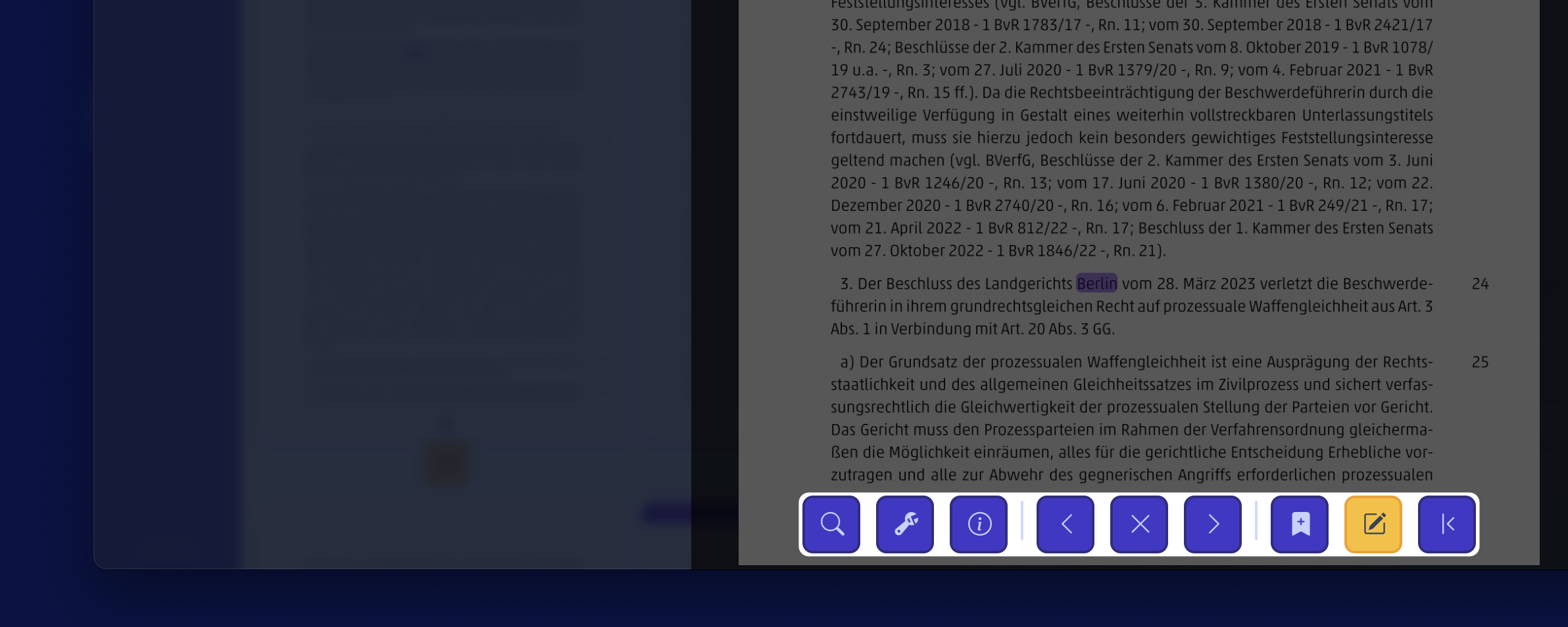
Suche
Hier können Sie aus der Leseansicht heraus wie in der Aktenansicht eine neue Suche anlegen. Diesen Dialog erreichen Sie immer in einer Akte über die Tastenkombination
STRG+F bzw. ⌘+F.
Programmeinstellungen
Über die Schaltfläche gelangen Sie zu den Programmeinstellungen. Schließen Sie die Einstellungen mit der Schaltfläche
oder drücken Sie
Esc, um zur letzten Ansicht zurückzukehren.
Hilfedialog
Über die Schaltfläche starten Sie die interaktive Hilfe.
Navigieren im Dokument
Über die Buttons und
können Sie im Dokument vor- und zurück navigieren. Diese Funktion können Sie auch mit den Pfeiltasten der Tastatur ausführen. Wenn Sie in der Dokumentenansicht einen Filter eingestellt haben, navigieren Sie in der Detailansicht nur innerhalb der gefilterten Seiten, nicht im gesamten Dokument.
Schließen der Detailansicht
Über die Schaltfläche schließen Sie die Detailansicht. Sie können auch auf Ihrer Tastatur die
Esc-Taste drücken.
Lesezeichen
Mittels der Schaltfläche können Sie die aktuelle Seite als Lesezeichen markieren. Die Lesezeichen können Sie über die Schaltfläche
einblenden. Hier sehen Sie nicht nur die Lesezeichen des aktuellen Dokuments, sondern alle Lesezeichen, die Sie innerhalb der Akte erstellt haben.
Wählen Sie ein zuvor gespeichertes Lesezeichen aus, erhält die Detailansicht eine zweite Spalte, in der die Seite geladen wird. Sie können nun auf der linken Seite durch das aktuelle Dokument, auf der rechten Seite durch die Lesezeichen navigieren.
In der Vorschau der Lesezeichen finden Sie die Schaltfläche , um das Lesezeichen zu entfernen. Außerdem gelangen Sie über die Schaltfläche
in die Übersicht der Notizen der Seite, die mit dem Lesezeichen versehen ist. Weitere Informationen zu den Notizen finden Sie auf der Seite Notizen.
Notizenübersicht
Sie finden in der Detailansicht das gleiche Icon wie in der Dokumentenansicht, um zur Übersicht der Notizen zu gelangen. Weitere Informationen zu den Notizen finden Sie auf der Seite Notizen.
Das Wortkontextmenü
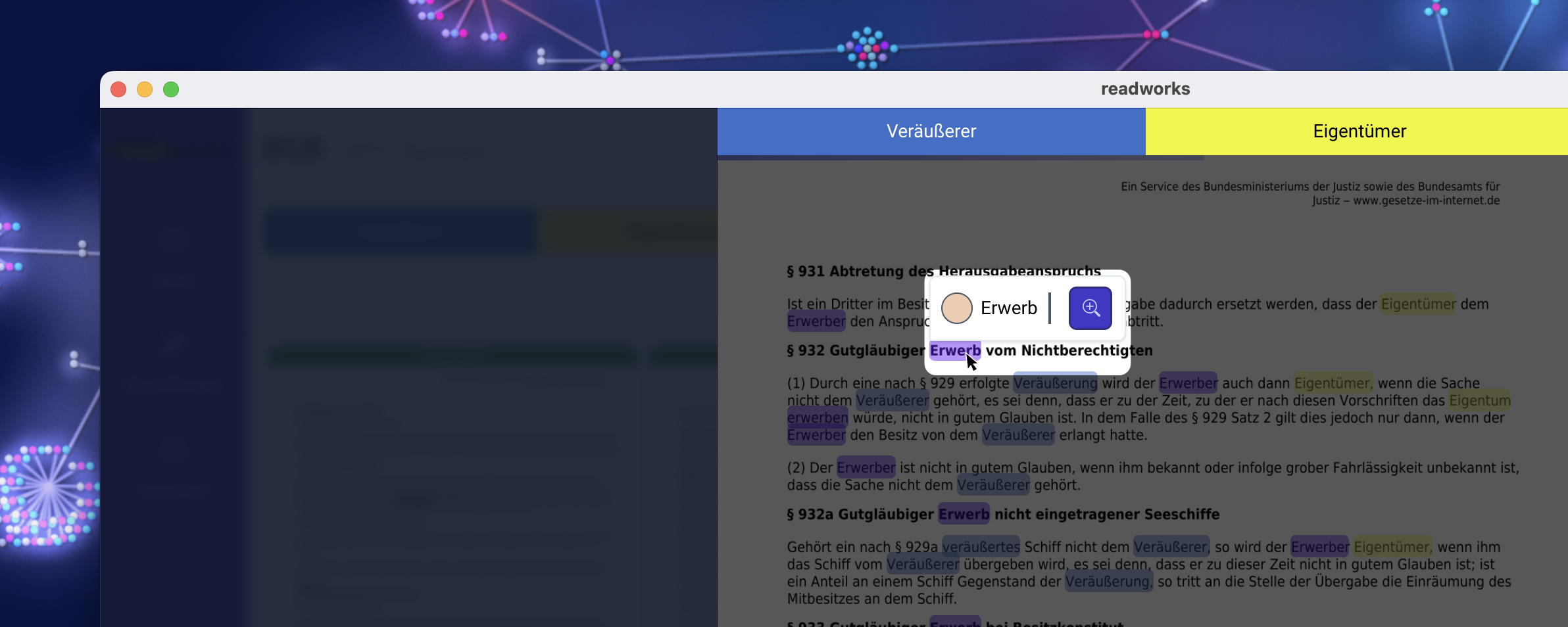
Fahren Sie mit der Maus über ein Wort und klicken es an, blendet sich ein Kontextmenü ein. Es erscheint auch, wenn Sie mit dem Mauszeiger auf dem Wort verweilen. Nun haben Sie die Möglichkeit, das aktuelle Wort als neue Suche hinzuzufügen. Außerdem werden Ihnen in Echtzeit die Wörter auf der Seite dargestellt, die im Falle des Erstellens der Suche gefunden werden würden.
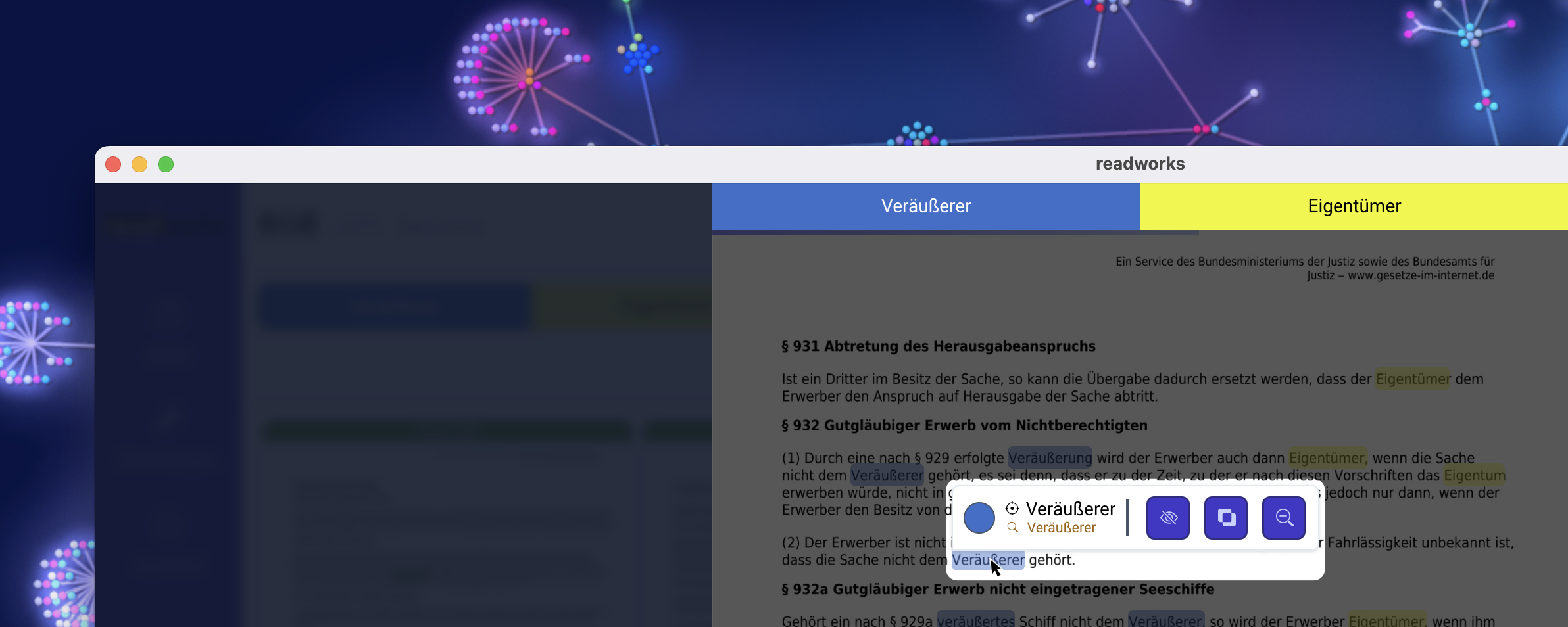
Ist das Wort, über dem sich der Mauszeiger befindet, bereits ein Ergebnis einer Suche, so haben Sie im Kontextmenü die Möglichkeit, entweder nur dieses Ergebnis auszublenden , alle Ergebnisse dieses Worts in der Akte auszublenden
oder die gesamte Suche zu löschen. Even in later searches, this word will be ignored as a search hit. Das Ausblenden eines Suchergebnisses lässt sich auch immer über die Schaltfläche
im Kontextmenü rückgängig machen. Auch bei später angelegten Suchen werden ausgeblendete Wörter als Suchtreffer ignoriert werden.
Ausgewählte Treffer hervorheben
In der Leseansicht lässt sich anhand der Leiste, welche Suchworte enthält, die auf der betrachteten Seite gefunden worden sind, auswählen, welche Treffer der Suchen visuell hervorgehoben werden. Ist ein Wort in der Suchwortleiste zu lang und wurde abgeschnitten, passt die Darstellung nach einer kurzen Zeit an, wenn Sie mit der Maus auf dem Wort verweilen.